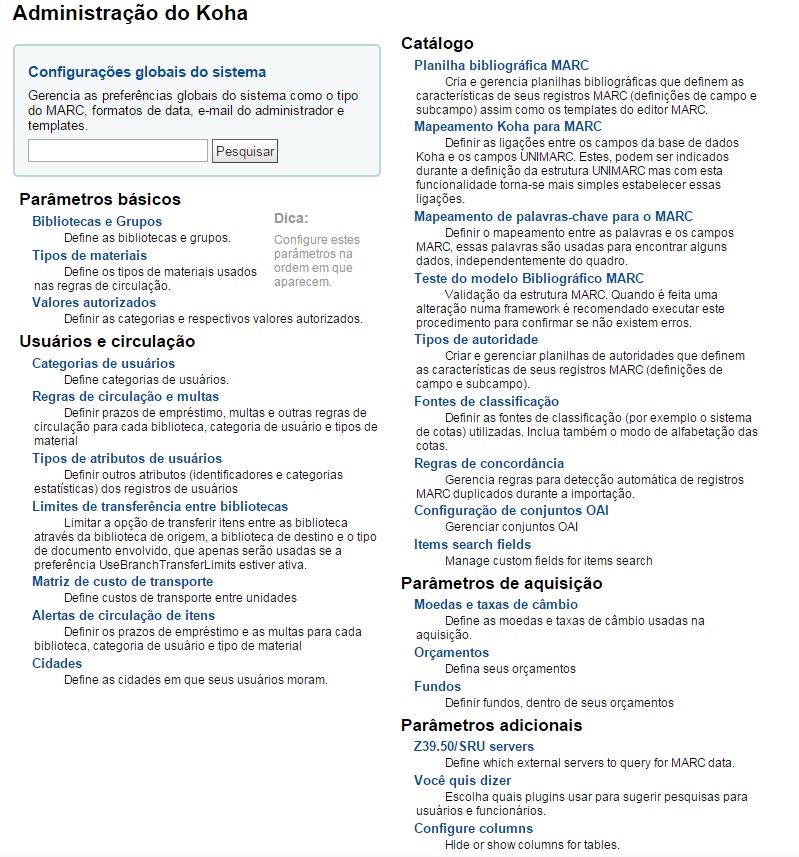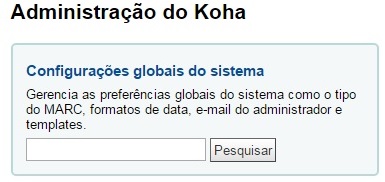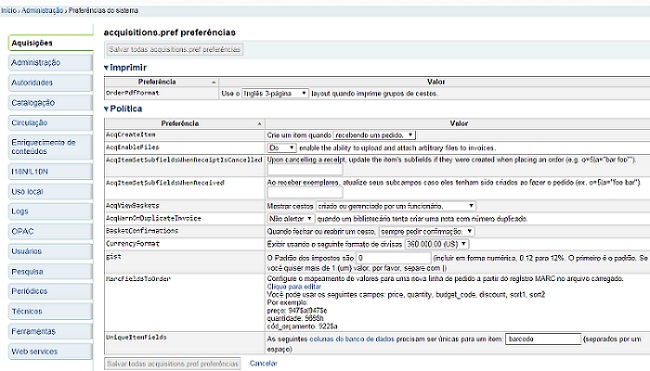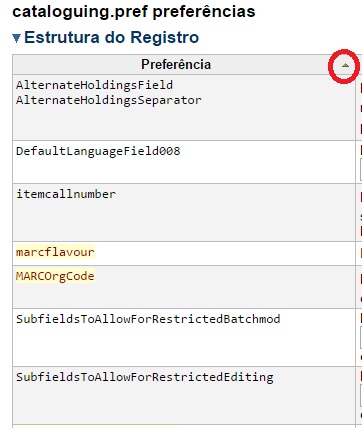Mudanças entre as edições de "Administração do Koha"
(→Configurações globais do sistema) |
(→Configurações globais do sistema) |
||
| Linha 22: | Linha 22: | ||
[[Arquivo:Figura 3- Configurações globais do sistema.jpg|200|center| Figura 3- Configurações globais do sistema]] | [[Arquivo:Figura 3- Configurações globais do sistema.jpg|200|center| Figura 3- Configurações globais do sistema]] | ||
| + | |||
| + | Ao clicar em Configurações globais do sistema, o usuário será direcionado para a pagina de '''Preferências do sistema''': | ||
| + | |||
| + | [[Arquivo:Preferencias_do_sistema.jpg|200|center| Figura 4- Preferências do sistema ]] | ||
Quando editar/modificar alguma preferência uma ''tag'' aparecerá ao lado do item até que clique no ''''Salvar todas as preferências''''. | Quando editar/modificar alguma preferência uma ''tag'' aparecerá ao lado do item até que clique no ''''Salvar todas as preferências''''. | ||
Edição das 11h56min de 17 de dezembro de 2015
Índice |
Administração do Koha =
A administração do Koha é a parte que o utilizador possui disponivel centenas de opções que lhe permitem ativar ou desativar funcionalidades e definir dezenas de parâmetros de configuração do sistema.
Acessar o módulo de administração
Caso o usuário tenha acesso à administração do Koha a tela apresentada na figura 1 é mostrada. Então, basta clicar em "Administração do Koha”.
A administração do Koha oferta uma grande quantidade de serviços.
Configurações globais do sistema
Preferências globais do sistema controla a forma como o sistema Koha funciona em geral. Deve ser definida essas preferências antes de qualquer outra coisa no Koha. Para acessar basta clicar em : Administração> Configurações globais do sistema.
Ao clicar em Configurações globais do sistema, o usuário será direcionado para a pagina de Preferências do sistema:
Quando editar/modificar alguma preferência uma tag aparecerá ao lado do item até que clique no 'Salvar todas as preferências'.
Após salvar as preferências aparecerá uma mensagem dizendo que as preferências foram salvas
Se uma seção de preferência pode ser colocada em ordem alfabética, apena clique na seta ao lado direito da coluna 'Preferência'.
Aquisição
Início › Administração › Preferências do sistema > Aquisição
Política
AcqCreateItem
Padrão: Realizando um pedido
Pergunta: Criar um item quando ___.
Valores:
•Catalogando um registro
•Realizando um pedido
•Recebendo um pedido
Descrição:
Essa preferência permite decidir quando criar um item. Se você escolhe adicionar um item quando você está 'Realizando um pedido' então você deverá colocar as informações sobre o item no momento que está se fazendo o pedido. Quando você escolhe 'Recebendo um pedido' você incluirá as informações do item quando fizer o recebimento do pedido do módulo Aquisição. Se escolher 'Catalogando um item' para adicionar as informações do item é necessário ir ao módulo de Catalogação.
AcqEnableFiles
Padrão: Don't
Pergunta: ___habilitar a capacidade de upload e anexar arquivos às faturas.
Valores:
•Catalogando um registro
•Realizando um pedido
•Recebendo um pedido Descrição:
Essa preferência controla se deve ou não permitir o upload arquivos de faturas via módulo de Aquisição.